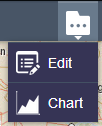Controller-Widget
In diesem Thema
- Konfiguration des Header-Controller- oder Sidebar-Controller-Widgets
- Verwenden des Header-Controller- oder Sidebar-Controller-Widgets
Das Controller-Widget ist der Container für inPanel-Widgets. Es gibt zwei Typen von vorgefertigten Controllern: Header-Controller und Sidebar-Controller.
Der Header-Controller ist dem ausblendbaren Design zugewiesen und der Sidebar-Controller dem Registerkarten-Design. Sie bieten die Oberfläche für die Konfiguration der Anzeige der gruppierten Widgets. inPanel-Widgets können gruppiert werden, indem sie aufeinandergezogen und abgelegt werden oder indem ein Widget in eine vorhandene Widget-Gruppe gezogen wird. Der Gruppenname kann im zugehörigen Konfigurationsfenster bearbeitet werden. Gruppierte Widgets können auf zwei Arten angezeigt werden:
- Alle im Fenster öffnen – Wenn auf das Symbol der Widget-Gruppe geklickt wird, werden alle Widgets in der Gruppe geöffnet.
- In Dropdown-Menü anzeigen – Wenn auf das Symbol der Widget-Gruppe geklickt wird, werden die Widgets in der Gruppe in einem Dropdown-Menü angezeigt.
Konfiguration des Header-Controller- oder Sidebar-Controller-Widgets
- Bewegen Sie den Mauszeiger über das Header- oder das Sidebar-Controller-Widget, und klicken Sie auf das kleine Bearbeitungssymbol
 .
.Das Konfigurationsfenster für das Widget wird geöffnet. Wenn Widget-Gruppen vorhanden sind, werden sie in diesem Fenster angezeigt. Andernfalls wird eine Meldung angezeigt, die besagt, dass keine Widget-Gruppe festgelegt wurde.
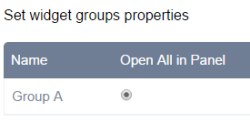
- Optional können Sie auf Widget-Symbol ändern klicken, wenn Sie das Standardsymbol für dieses Widget ändern möchten.
Ein Explorer-Fenster wird geöffnet, in dem Sie zu einer lokalen Bilddatei navigieren können, die Sie als Widget-Symbol verwenden möchten.
Tipp:
Wenn Sie den Namen eines Gruppen-Widgets ändern möchten, müssen Sie zu dem Gruppen-Widget zurückkehren und auf das kleine Bearbeitungssymbol klicken, um es zu ändern. Das Symbol für Gruppen-Widgets kann zurzeit jedoch nicht geändert werden.
- Klicken Sie neben einem Gruppennamen auf die Optionsschaltfläche Alle im Fenster öffnen oder In Dropdown-Menü anzeigen, um den Stil der Anzeige festzulegen.
- Klicken Sie auf OK, um die Konfiguration zu speichern und das Fenster zu schließen.
Verwenden des Header-Controller- oder Sidebar-Controller-Widgets
Wenn Sie im Header oder auf der Seitenleiste auf das Symbol der Widget-Gruppe klicken, werden die Widgets entsprechend dem im Konfigurationsfenster festgelegten Verfahren geöffnet. Wenn Alle im Fenster öffnen ausgewählt wurde, werden die Widgets etwa wie folgt angezeigt:
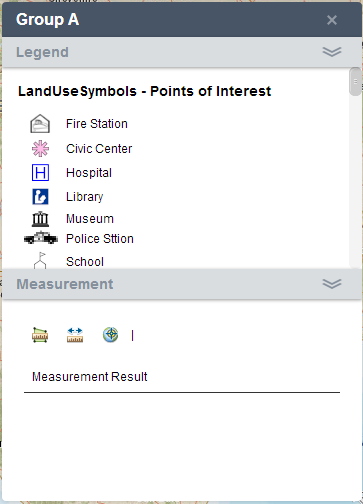
Wenn In Dropdown-Menü anzeigen ausgewählt wurde, werden die Widgets etwa wie folgt angezeigt: